ثبت صورت حساب بانکی
حسابداران برای کنترل موجودی بانک در دفاتر موسسه و در دفاتر بانک در مقطع مشخصی ( روزانه ، هفتگی ، ماهانه و … ) اقدام به مقایسه عملیات دفاتر موسسه با صورت حساب بانک ( همان دفاتر بانک ) می نمایند ، به این عمل مغایرت بانکی گفته می شود . بنابراین ، جهت تهیه صورت مغایرت بانکی لازم است که ابتدا صورت حساب بانکی را از بانک مربوطه دریافت نموده و در سیستم ثبت کنیم . کلیه بانک ها صورت حساب های خود را به صورت فایل متنی و اکسل ارائه می دهند .۱. پس از ورود به سیستم در منوی عمودی ، بر روی قسمت “دریافت و پرداخت” کلیک کنید (تصویر۱).
 تصویر ۱ : کلیک بر روی قسمت دریافت و پرداخت
۲. وارد قسمت دریافت و پرداخت شده و در قسمت عملیات روی گزینه “صورتحساب بانکی جدید” کلیک کنید . (تصویر۲).
تصویر ۱ : کلیک بر روی قسمت دریافت و پرداخت
۲. وارد قسمت دریافت و پرداخت شده و در قسمت عملیات روی گزینه “صورتحساب بانکی جدید” کلیک کنید . (تصویر۲).
 تصویر ۲ : کلیک بر روی گزینه “صورتحساب بانکی جدید” در قسمت عملیات
۳. در صورت دستی بودن روش شماره گذاری صورتحساب بانکی ، “شماره” فعال بوده و شماره را وارد نمایید . توجه داشته باشید که در صورت خودکار بودن روش شماره گذاری صورتحساب بانکی ، شماره غیر فعال خواهد بود و سیستم به صورت اتوماتیک به صورتحساب ذخیره شده ، شماره اختصاص خواهد داد (تصویر ۳).
۴. “تاریخ” صورتحساب را وارد نمایید . سیستم به صورت پیش فرض “تاریخ” را با تاریخ روز نمایش می دهد (تصویر ۳).
۵. درصورتی که بخواهید صورت حساب بانکی یک شرح کلی داشته باشد، در قسمت “شرح” ، شرح مورد نظر را وارد کنید (تصویر ۳).
۶. در صورتی که از امکانات زبان دوم در سیستم استفاده می کنید ، می توانید در قسمت “شرح (۲)” شرح مورد نظر را وارد کنید (تصویر ۳).
۷. “حساب بانکی” را از سلکتور آن انتخاب نمایید (تصویر ۳).
۸. با انتخاب “حساب بانکی” سیستم به صورت خودکار گزینه “ارز” را با توجه به نوع ارز انتخابی هنگام معرفی حساب بانکی ، پر خواهد کرد . و گزینه “ارز” غیر فعال بوده و شما نمی توانید ارز مربوطه را تغییر دهید (تصویر ۳).
۹. گزینه “از تاریخ” ، تاریخ صورت حساب قبلی را نمایش می دهد (تصویر ۳).
۱۰. گزینه “مانده قبلی” ، مانده صورت حساب قبلی را نمایش می دهد (تصویر ۳).
۱۱. در صورت وارد نمودن اقلام صورت حساب بانکی به صورت دستی ، برای افزودن سطر به اقلام صورت حساب کلید
تصویر ۲ : کلیک بر روی گزینه “صورتحساب بانکی جدید” در قسمت عملیات
۳. در صورت دستی بودن روش شماره گذاری صورتحساب بانکی ، “شماره” فعال بوده و شماره را وارد نمایید . توجه داشته باشید که در صورت خودکار بودن روش شماره گذاری صورتحساب بانکی ، شماره غیر فعال خواهد بود و سیستم به صورت اتوماتیک به صورتحساب ذخیره شده ، شماره اختصاص خواهد داد (تصویر ۳).
۴. “تاریخ” صورتحساب را وارد نمایید . سیستم به صورت پیش فرض “تاریخ” را با تاریخ روز نمایش می دهد (تصویر ۳).
۵. درصورتی که بخواهید صورت حساب بانکی یک شرح کلی داشته باشد، در قسمت “شرح” ، شرح مورد نظر را وارد کنید (تصویر ۳).
۶. در صورتی که از امکانات زبان دوم در سیستم استفاده می کنید ، می توانید در قسمت “شرح (۲)” شرح مورد نظر را وارد کنید (تصویر ۳).
۷. “حساب بانکی” را از سلکتور آن انتخاب نمایید (تصویر ۳).
۸. با انتخاب “حساب بانکی” سیستم به صورت خودکار گزینه “ارز” را با توجه به نوع ارز انتخابی هنگام معرفی حساب بانکی ، پر خواهد کرد . و گزینه “ارز” غیر فعال بوده و شما نمی توانید ارز مربوطه را تغییر دهید (تصویر ۳).
۹. گزینه “از تاریخ” ، تاریخ صورت حساب قبلی را نمایش می دهد (تصویر ۳).
۱۰. گزینه “مانده قبلی” ، مانده صورت حساب قبلی را نمایش می دهد (تصویر ۳).
۱۱. در صورت وارد نمودن اقلام صورت حساب بانکی به صورت دستی ، برای افزودن سطر به اقلام صورت حساب کلید  در پایین فرم را زده و اطلاعات آن را وارد نمایید (تصویر ۳).
در پایین فرم را زده و اطلاعات آن را وارد نمایید (تصویر ۳).
 تصویر ۳ : ورود اطلاعات هدر صورتحساب بانکی
۱۲. در قسمت قلم صورت حساب بانکی : “شماره سند ، تاریخ سند ، بدهکار ، بستانکار ، شرح و شرح (۲)” را وارد نمایید (تصویر ۴).
۱۳. در بالای فرم “صورتحساب بانکی” ، کلید ذخیره را کلیک کنید (تصویر ۴).
۱۴. اغلب بانک ها ، صورتحساب بانکی را به صورت فایل اکسل در اختیار موسسات و شرکتها قرار می دهند . هنگامی که گردش صورت حساب بانکی بیشتر باشد ، جهت وارد نمودن اقلام صورت حساب بانکی ، استفاده از ابزار “دریافت از فایل اکسل” توصیه می شود . برای این کار کافیست ، بعد از تکمیل قسمت بالای فرم صورت حساب بانکی ، کلید
تصویر ۳ : ورود اطلاعات هدر صورتحساب بانکی
۱۲. در قسمت قلم صورت حساب بانکی : “شماره سند ، تاریخ سند ، بدهکار ، بستانکار ، شرح و شرح (۲)” را وارد نمایید (تصویر ۴).
۱۳. در بالای فرم “صورتحساب بانکی” ، کلید ذخیره را کلیک کنید (تصویر ۴).
۱۴. اغلب بانک ها ، صورتحساب بانکی را به صورت فایل اکسل در اختیار موسسات و شرکتها قرار می دهند . هنگامی که گردش صورت حساب بانکی بیشتر باشد ، جهت وارد نمودن اقلام صورت حساب بانکی ، استفاده از ابزار “دریافت از فایل اکسل” توصیه می شود . برای این کار کافیست ، بعد از تکمیل قسمت بالای فرم صورت حساب بانکی ، کلید  بالای فرم را بزنید (تصویر ۴).
بالای فرم را بزنید (تصویر ۴).
 تصویر ۴ : ورود اطلاعات اقلام صورتحساب بانکی و ذخیره اطلاعات
۱۵. بعد از زدن کلید “دریافت از فایل اکسل” ، مسیر فایل اکسل دریافتی از بانک را داده و تائید نمایید . با این کار ، کل اطلاعات موجود در فایل اکسل به قسمت اقلام صورت حساب منتقل می شود . حال این اطلاعات را ذخیره نمایید (تصویر ۵).
تصویر ۴ : ورود اطلاعات اقلام صورتحساب بانکی و ذخیره اطلاعات
۱۵. بعد از زدن کلید “دریافت از فایل اکسل” ، مسیر فایل اکسل دریافتی از بانک را داده و تائید نمایید . با این کار ، کل اطلاعات موجود در فایل اکسل به قسمت اقلام صورت حساب منتقل می شود . حال این اطلاعات را ذخیره نمایید (تصویر ۵).
 تصویر ۵ : در یافت از طریق فایل اکسل
۱۶. برای مشاهده لیست صورتحساب های بانکی ، وارد قسمت دریافت وپرداخت شده و در قسمت فهرست ، روی گزینه “صورتحسابهای بانکی” کلیک کنید (تصویر ۶).
تصویر ۵ : در یافت از طریق فایل اکسل
۱۶. برای مشاهده لیست صورتحساب های بانکی ، وارد قسمت دریافت وپرداخت شده و در قسمت فهرست ، روی گزینه “صورتحسابهای بانکی” کلیک کنید (تصویر ۶).
 تصویر ۶ : فهرست صورتحسابهای بانکی
تصویر ۶ : فهرست صورتحسابهای بانکی
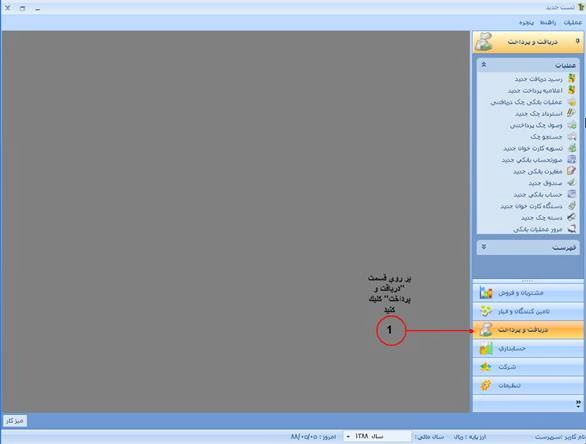 تصویر ۱ : کلیک بر روی قسمت دریافت و پرداخت
۲. وارد قسمت دریافت و پرداخت شده و در قسمت عملیات روی گزینه “صورتحساب بانکی جدید” کلیک کنید . (تصویر۲).
تصویر ۱ : کلیک بر روی قسمت دریافت و پرداخت
۲. وارد قسمت دریافت و پرداخت شده و در قسمت عملیات روی گزینه “صورتحساب بانکی جدید” کلیک کنید . (تصویر۲).
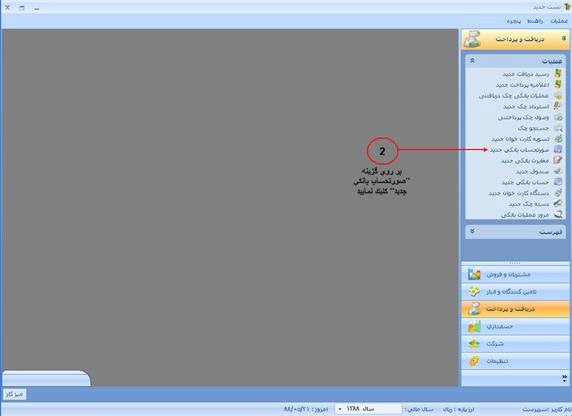 تصویر ۲ : کلیک بر روی گزینه “صورتحساب بانکی جدید” در قسمت عملیات
۳. در صورت دستی بودن روش شماره گذاری صورتحساب بانکی ، “شماره” فعال بوده و شماره را وارد نمایید . توجه داشته باشید که در صورت خودکار بودن روش شماره گذاری صورتحساب بانکی ، شماره غیر فعال خواهد بود و سیستم به صورت اتوماتیک به صورتحساب ذخیره شده ، شماره اختصاص خواهد داد (تصویر ۳).
۴. “تاریخ” صورتحساب را وارد نمایید . سیستم به صورت پیش فرض “تاریخ” را با تاریخ روز نمایش می دهد (تصویر ۳).
۵. درصورتی که بخواهید صورت حساب بانکی یک شرح کلی داشته باشد، در قسمت “شرح” ، شرح مورد نظر را وارد کنید (تصویر ۳).
۶. در صورتی که از امکانات زبان دوم در سیستم استفاده می کنید ، می توانید در قسمت “شرح (۲)” شرح مورد نظر را وارد کنید (تصویر ۳).
۷. “حساب بانکی” را از سلکتور آن انتخاب نمایید (تصویر ۳).
۸. با انتخاب “حساب بانکی” سیستم به صورت خودکار گزینه “ارز” را با توجه به نوع ارز انتخابی هنگام معرفی حساب بانکی ، پر خواهد کرد . و گزینه “ارز” غیر فعال بوده و شما نمی توانید ارز مربوطه را تغییر دهید (تصویر ۳).
۹. گزینه “از تاریخ” ، تاریخ صورت حساب قبلی را نمایش می دهد (تصویر ۳).
۱۰. گزینه “مانده قبلی” ، مانده صورت حساب قبلی را نمایش می دهد (تصویر ۳).
۱۱. در صورت وارد نمودن اقلام صورت حساب بانکی به صورت دستی ، برای افزودن سطر به اقلام صورت حساب کلید
تصویر ۲ : کلیک بر روی گزینه “صورتحساب بانکی جدید” در قسمت عملیات
۳. در صورت دستی بودن روش شماره گذاری صورتحساب بانکی ، “شماره” فعال بوده و شماره را وارد نمایید . توجه داشته باشید که در صورت خودکار بودن روش شماره گذاری صورتحساب بانکی ، شماره غیر فعال خواهد بود و سیستم به صورت اتوماتیک به صورتحساب ذخیره شده ، شماره اختصاص خواهد داد (تصویر ۳).
۴. “تاریخ” صورتحساب را وارد نمایید . سیستم به صورت پیش فرض “تاریخ” را با تاریخ روز نمایش می دهد (تصویر ۳).
۵. درصورتی که بخواهید صورت حساب بانکی یک شرح کلی داشته باشد، در قسمت “شرح” ، شرح مورد نظر را وارد کنید (تصویر ۳).
۶. در صورتی که از امکانات زبان دوم در سیستم استفاده می کنید ، می توانید در قسمت “شرح (۲)” شرح مورد نظر را وارد کنید (تصویر ۳).
۷. “حساب بانکی” را از سلکتور آن انتخاب نمایید (تصویر ۳).
۸. با انتخاب “حساب بانکی” سیستم به صورت خودکار گزینه “ارز” را با توجه به نوع ارز انتخابی هنگام معرفی حساب بانکی ، پر خواهد کرد . و گزینه “ارز” غیر فعال بوده و شما نمی توانید ارز مربوطه را تغییر دهید (تصویر ۳).
۹. گزینه “از تاریخ” ، تاریخ صورت حساب قبلی را نمایش می دهد (تصویر ۳).
۱۰. گزینه “مانده قبلی” ، مانده صورت حساب قبلی را نمایش می دهد (تصویر ۳).
۱۱. در صورت وارد نمودن اقلام صورت حساب بانکی به صورت دستی ، برای افزودن سطر به اقلام صورت حساب کلید 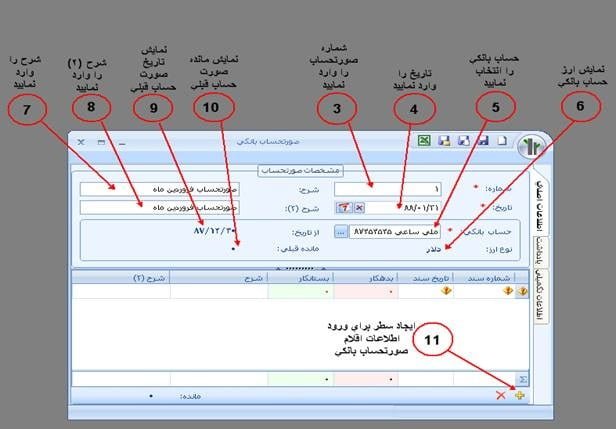 تصویر ۳ : ورود اطلاعات هدر صورتحساب بانکی
۱۲. در قسمت قلم صورت حساب بانکی : “شماره سند ، تاریخ سند ، بدهکار ، بستانکار ، شرح و شرح (۲)” را وارد نمایید (تصویر ۴).
۱۳. در بالای فرم “صورتحساب بانکی” ، کلید ذخیره را کلیک کنید (تصویر ۴).
۱۴. اغلب بانک ها ، صورتحساب بانکی را به صورت فایل اکسل در اختیار موسسات و شرکتها قرار می دهند . هنگامی که گردش صورت حساب بانکی بیشتر باشد ، جهت وارد نمودن اقلام صورت حساب بانکی ، استفاده از ابزار “دریافت از فایل اکسل” توصیه می شود . برای این کار کافیست ، بعد از تکمیل قسمت بالای فرم صورت حساب بانکی ، کلید
تصویر ۳ : ورود اطلاعات هدر صورتحساب بانکی
۱۲. در قسمت قلم صورت حساب بانکی : “شماره سند ، تاریخ سند ، بدهکار ، بستانکار ، شرح و شرح (۲)” را وارد نمایید (تصویر ۴).
۱۳. در بالای فرم “صورتحساب بانکی” ، کلید ذخیره را کلیک کنید (تصویر ۴).
۱۴. اغلب بانک ها ، صورتحساب بانکی را به صورت فایل اکسل در اختیار موسسات و شرکتها قرار می دهند . هنگامی که گردش صورت حساب بانکی بیشتر باشد ، جهت وارد نمودن اقلام صورت حساب بانکی ، استفاده از ابزار “دریافت از فایل اکسل” توصیه می شود . برای این کار کافیست ، بعد از تکمیل قسمت بالای فرم صورت حساب بانکی ، کلید 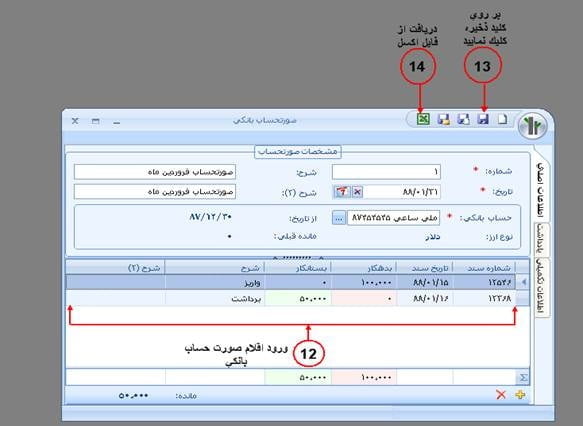 تصویر ۴ : ورود اطلاعات اقلام صورتحساب بانکی و ذخیره اطلاعات
۱۵. بعد از زدن کلید “دریافت از فایل اکسل” ، مسیر فایل اکسل دریافتی از بانک را داده و تائید نمایید . با این کار ، کل اطلاعات موجود در فایل اکسل به قسمت اقلام صورت حساب منتقل می شود . حال این اطلاعات را ذخیره نمایید (تصویر ۵).
تصویر ۴ : ورود اطلاعات اقلام صورتحساب بانکی و ذخیره اطلاعات
۱۵. بعد از زدن کلید “دریافت از فایل اکسل” ، مسیر فایل اکسل دریافتی از بانک را داده و تائید نمایید . با این کار ، کل اطلاعات موجود در فایل اکسل به قسمت اقلام صورت حساب منتقل می شود . حال این اطلاعات را ذخیره نمایید (تصویر ۵).
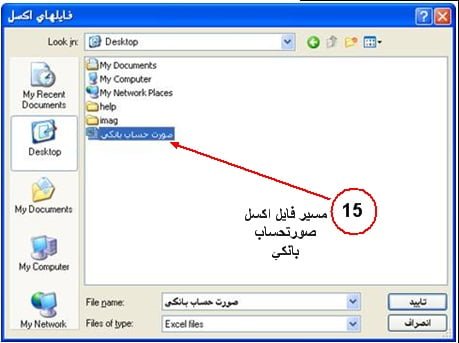 تصویر ۵ : در یافت از طریق فایل اکسل
۱۶. برای مشاهده لیست صورتحساب های بانکی ، وارد قسمت دریافت وپرداخت شده و در قسمت فهرست ، روی گزینه “صورتحسابهای بانکی” کلیک کنید (تصویر ۶).
تصویر ۵ : در یافت از طریق فایل اکسل
۱۶. برای مشاهده لیست صورتحساب های بانکی ، وارد قسمت دریافت وپرداخت شده و در قسمت فهرست ، روی گزینه “صورتحسابهای بانکی” کلیک کنید (تصویر ۶).
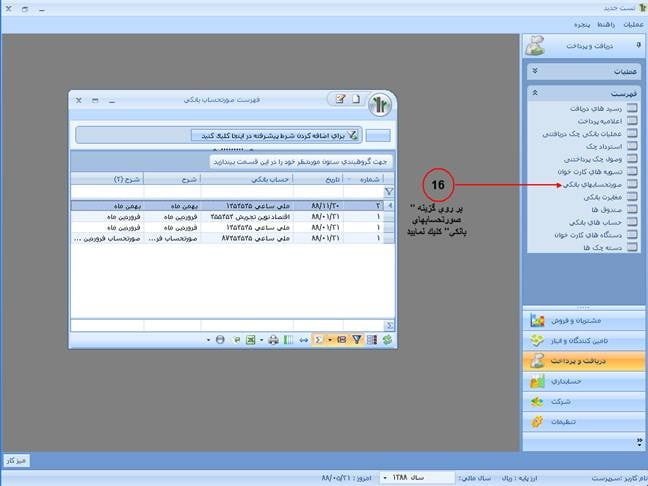 تصویر ۶ : فهرست صورتحسابهای بانکی
تصویر ۶ : فهرست صورتحسابهای بانکیسوالات متداول
حسابداران برای کنترل موجودی بانک در دفاتر موسسه و در دفاتر بانک، در مقاطع مشخصی اقدام به مقایسه عملیات دفاتر موسسه با صورت حساب بانک مینمایند.
کلیه بانکها صورت حسابهای خود را به صورت فایل متنی و اکسل ارائه میدهند.
برای تهیه صورت مغایرت بانکی، ابتدا باید صورت حساب بانکی را از بانک مربوطه دریافت نموده و سپس آن را در سیستم ثبت کرد.







